word2019怎么样调整字符间距 如何加宽文字距离
1、首先在电脑上用word2019打开要编辑的文档,选中要编辑的文字。

2、接着点击开始工具栏的字体展开按钮。

3、在打开的字体窗口中,点击高级的选项卡。

4、然后在打开高级窗口中,点击间距下拉按钮。
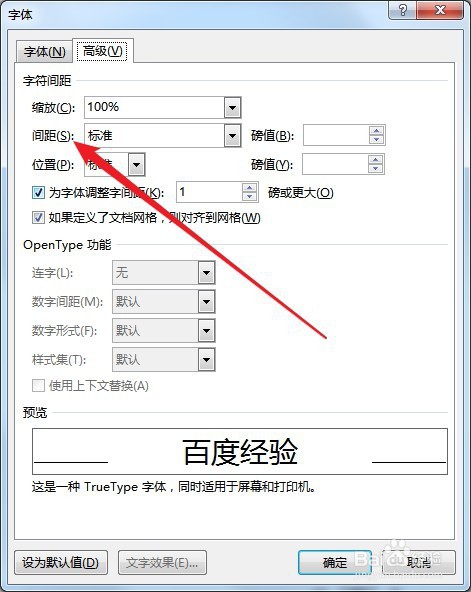
5、在弹出的下拉菜单中选择加宽的菜单项。

6、接着点击键值后面的文本框设置好加宽的数值。
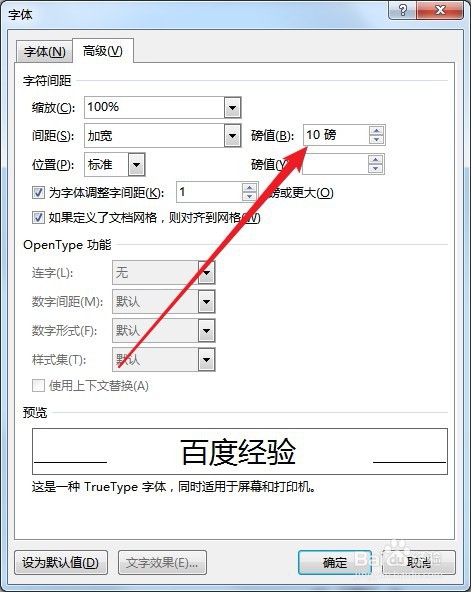
7、返回到word2019的编辑状态,可以看到当前的文字间距已经加宽了。

8、总结:
1、首先在电脑上用word2019打开要编辑的文档,选中要编辑的文字。
2、接着点击开始工具栏的字体展开按钮。
3、在打开的字体窗口中,点击高级的选项卡。
4、然后在打开高级窗口中,点击间距下拉按钮。
5、在弹出的下拉菜单中选择加宽的菜单项。
6、接着点击键值后面的文本框设置好加宽的数值。
7、返回到word2019的编辑状态,可以看到当前的文字间距已经加宽了。
声明:本网站引用、摘录或转载内容仅供网站访问者交流或参考,不代表本站立场,如存在版权或非法内容,请联系站长删除,联系邮箱:site.kefu@qq.com。
阅读量:134
阅读量:112
阅读量:178
阅读量:144
阅读量:186